Das Rootieren Ihres Android -Geräts gewährt Ihnen administrative Berechtigungen und ermöglicht eine umfassende Anpassung und den Zugriff auf Funktionen, die über den Standard -Benutzerbereich hinausgehen. Dieser Prozess kann jedoch manchmal zu unbeabsichtigten Problemen führen, wie die Fehlfunktionen der Kamera oder die Nichtreaktion. Dieses Problem kann sich als Fehler wie "Kann keine Verbindung zur Kamera herstellen", "Kamera gestoppt" oder als leerer Bildschirm manifestieren, wenn versucht wird, die Kamera zu verwenden.
Die Hauptursache für dieses Problem ist häufig mit DRM-Modulen (Digital Rights Management) verbunden, mit denen Sie DRM-geschützte Inhalte auf einem verwurzelten Gerät ansehen können. Module wieliboemcrypto.sooder DRM L1 -Patch kann die Funktionalität der Kamera beeinträchtigen.
Wenn Sie nach dem Wurzeln nach Kameraproblemen auftreten, befolgen Sie diese umfassenden Schritte zur Fehlerbehebung, um das Problem zu lösen:
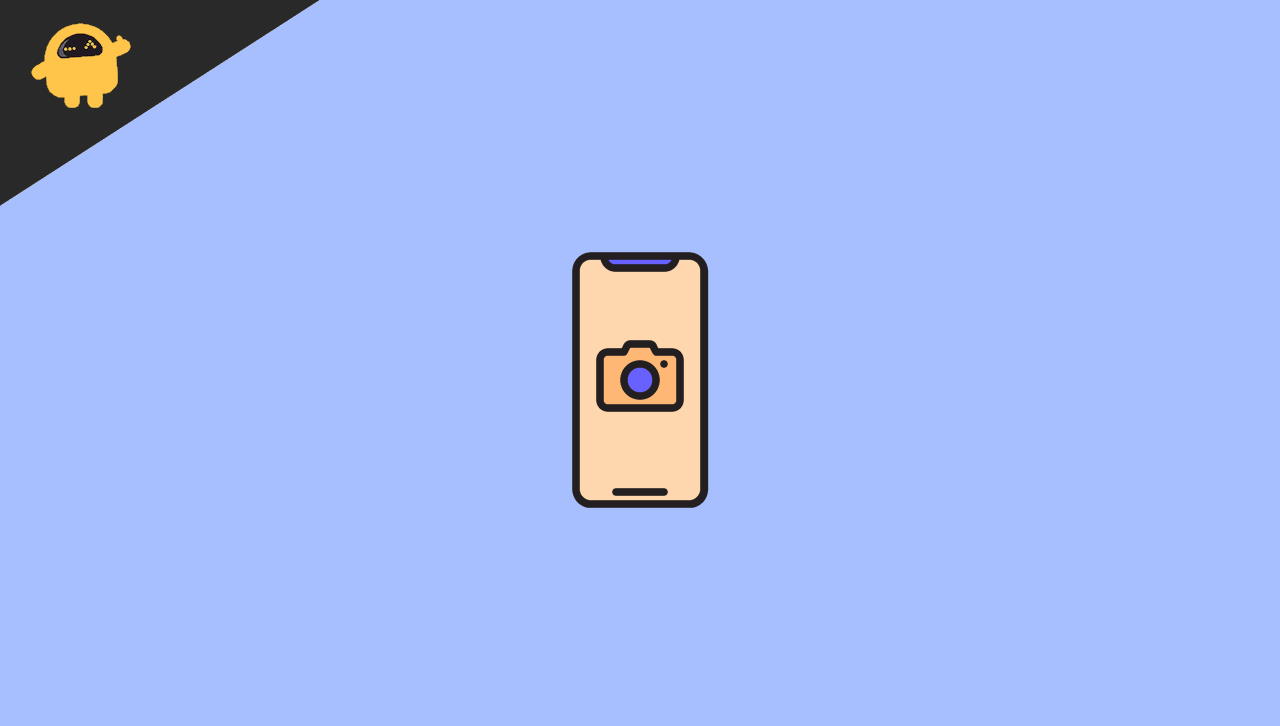
1. Starten Sie Ihr Gerät neu
Ein einfacher Neustart kann manchmal temporäre Störungen auflösen, die die Kamera beeinflussen:
- Drücken und haltenDieNetzschalter.
- Wählen Neu startenoderNeustart.
- Sobald das Gerät neu startet,offenDieKamera -AppFunktionalität überprüfen.
2. Überprüfen Sie die App -Berechtigungen
Rooting kann die App -Berechtigungen ändern und möglicherweise den Zugriff der Kamera einschränken:
- Offen Einstellungenund navigieren zuAppsoderApp Manager.
- LokalisierenUndklopfenAnKamera.
- Wählen Berechtigungenund sicherstellenKameraAnwesendMikrofon, UndLagerungBerechtigungen sindermöglicht.
- RelaunchDie Kamera -App, um zu überprüfen, ob das Problem behoben ist.
3. CLEAR Camera App Cache und Daten
Beschädigter Cache oder Daten können die Leistung der Kamera beeinträchtigen:
- Gehen zu Einstellungen>Apps.
- FindenUndwählen Kamera.
- KlopfenAnSpeicher & Cache.
- Drücken Cache löschenUndDaten löschen.
- Neu startenDie Kamera -App zur Bewertung der Funktionalität.
Notiz:Durch Löschen von Daten werden die Einstellungen der Kamera -App zurückgesetzt, aber Ihre Fotos nicht löschen.
4. Deaktivieren Sie DRM -Module
Bestimmte DRM -Module, die installiert sind, um das Streaming von geschützten Inhalten zu ermöglichen, können den Betrieb der Kamera beeinträchtigen. Das Deaktivieren dieser Module kann das Problem beheben:
- OffenDieMagischApp und navigieren zurModuleTab.
- Identifizierenalle DRM-bezogenen Module, wie z.liboemcrypto.sooderDRM L1 Patch.
- DeaktivierenDer Umschalter neben diesen Modulen.
- Neu startenIhr Gerät, um die Änderungen anzuwenden.
Notiz:Das Deaktivieren dieser Module kann sich auf Ihre Fähigkeit auswirken, DRM-geschützte Inhalte zu streamen.
5. die Kamera -App aktualisieren oder neu installieren
Eine veraltete oder beschädigte Kamera -App kann zu Fehlfunktionen führen:
- OffenDieGoogle Play Store.
- SuchenFür die Ihres GerätsKamera -App.
- Überprüfenfür verfügbarAktualisierungenUndinstallierenihnen.
- Wenn keine Aktualisierungen verfügbar sind, sollten Sie sich in Betracht ziehenDeinstallierenUndneu installierendie App.
Alternativ können Sie versuchen, eine seriöse Kamera-App von Drittanbietern zu verwenden, um festzustellen, ob das Problem bestehen bleibt.
6. Flash Stock Camera App
Wenn die Kamera -App während des Wurzelns entfernt oder beschädigt wurde, kann das Überflaschen der Aktienkamera -App helfen:
- Herunterladendie LagerkameraApkoderZIP -DateiSpezifisch für Ihr Gerätemodell.
- Stiefelhineinbenutzerdefinierte Wiederherstellung(zB TWRP).
- BlitzDieZIP -Datei:
- Wählen Installierenund wählen Sie die heruntergeladene Datei.
- Wischenum den Blitz zu bestätigen.
- NeustartIhr Gerät und testen Sie die Kamera.
Notiz:Stellen Sie sicher, dass Sie die richtige Datei herunterladen, die mit Ihrem Gerät kompatibel ist, um weitere Probleme zu vermeiden
7. Überprüfen Sie, ob Sie Konflikte zur Wurzelgenehmigung haben
Root Management -Apps können den Zugriff der Kamera versehentlich einschränken:
- OffenIhre Root -Management -App (z. B., z.Magic ManageroderSupersu).
- Navigierenzu demSuperuserAbschnitt.
- SicherstellenDieKamera -AppIstgewährtRoot -Zugriff bei Bedarf.
- Neu startenIhr Gerät und überprüfen Sie die Kamera.
9. Deaktivieren Sie die Camera2 -API (falls aktiviert)
Das Aktivieren der Camera2 -API für erweiterte Funktionen kann manchmal zu Instabilität führen:
- InstallierenABuildProp -EditorApp aus dem Google Play Store.
- Offendie App undsuchenfür
persist.camera.HAL3.enabled. - Satzsein Wert für0So deaktivieren Sie Camera2 -API.
- Speicherndie Veränderungen undNeustartIhr Gerät.
Abschluss
Kameraprobleme nach dem Wurzeln können frustrierend sein, sie sind jedoch normalerweise mit den richtigen Schritten behoben. Unabhängig davon, ob das Problem durch Erlaubniskonflikte, DRM -Module oder beschädigte Konfigurationsdateien verursacht wird, decken die oben beschriebenen Lösungen die häufigsten Ursachen ab.
Beginnen Sie mit einfachen Korrekturen, z. B. dem Neustart Ihres Geräts und dem Löschen von Cache, bevor Sie mit fortschrittlichen Schritten wie Deaktivieren von DRM -Modulen, Neuinstallieren von Treibern oder dem Blinken der Lagerkamera -App übergehen. Wenn das Problem bestehen bleibt, kann das Überflaschen Ihres ROM oder die Entwurzel Ihres Geräts vorübergehend dazu beitragen, die Ursache zu bestimmen.
Stellen Sie immer sicher, dass Sie kompatible Mods verwenden, und vermeiden Sie es, inkompatible Pakete zu blinken, die möglicherweise mit der Hardware Ihres Systems in Konflikt stehen. Wenn alles andere fehlschlägt, sollten Sie die Support -Community oder die Foren Ihres Geräts für zusätzliche Anleitungen untersuchen.
Mit diesen Methoden zur Fehlerbehebung sollten Sie in der Lage sein, die Funktionalität Ihrer Kamera wiederherzustellen und die Vorteile des Roots weiterhin zu genießen, ohne die Kernfunktionen Ihres Geräts zu beeinträchtigen.

![Samsung Galaxy A72 Firmware-Flash-Datei [Unbrick, Stock ROM wiederherstellen]](https://whileint.com/statics/image/placeholder.png)